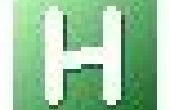Paso 9: El código de Arduino

El software de Arduino relojes datos fuera el teclado traduce los códigos de análisis teclado a códigos de tecla y encarga de Prensas del cambio y tapas bloquear teclas.
Primero, descargar e instalar el entorno de desarrollo Arduino desde aquí. Siga las instrucciones en el sitio, pero asegúrese de instalar al controlador FTDI apropiado desde el directorio de drivers en la instalación de Arduino.
A continuación, necesitará una librería adicional de Arduino para PS/2. Descargue el archivo "ps2.zip" de esta página. Para instalar, descomprimir la descarga a una carpeta y mover esa carpeta a un subdirectorio del directorio de "bibliotecas de hardware" en la instalación de Arduino. En os x, usted puede ir a Arduino.app y "Mostrar contenido del paquete" primero.
Una vez instalados los Arduino y la biblioteca de ps2, descargar el código fuente desde aquí. Abra la aplicación de Arduino, cree un nuevo proyecto y pegue el código en él. Guardar y luego ir a dibujo -> Verify/Compile para asegurarse de que construye. Si no es así, asegúrese de que la biblioteca se ha instalado correctamente.
En una nota lateral, en realidad no escribí absolutamente ningún código para este proyecto. Empecé tratando de usar la biblioteca de PS2KeyboardExt2, pero esa biblioteca se basa en interrupciones y mientras que puede funcionar en un Arduino que está hablando también serial a 9600 bps, una vez que arranca la serie hasta 19200 bps, las interrupciones dejaron de funcionar de manera estable. Entonces apretamientos, estiramientos, todo el código agradable fuera de PS2KeyboardExt2, incluyendo las definiciones de clave y el buen manejo de cambios de cerradura y volvió a trabajar en un programa que no usa interrupciones y hace uso de una biblioteca diferente, mucho más simple de PS/2. Esto lo hace capaz de manejar 19200 bps serial de forma fiable.
Ahora, para programar el Arduino!
Desconectar el cable que va al Pin 1 en el Arduino. A continuación, conecte el Arduino al ordenador mediante cable USB. Puede que necesite reiniciar la aplicación de Arduino para que detecte el nuevo dispositivo serial USB correctamente. El bosquejo guardado con la fuentede carga y luego presione el botón subir para programar el Arduino.
Una vez cargado el programa, conectar el teclado al conector PS/2. Debería ver las luces de flash. Puede abrir el Monitor Serial en la aplicación de Arduino y tratar de escribir algunas letras en el teclado. Usted debe ver esas letras se muestran en el Monitor serie. Pruebe encendiendo y apagando el bloqueo de mayúsculas, la luz del teclado debe encenderse y apagarse y los personajes deben salir correctamente capitalizados.